PS合成一辆着火且冒烟雾的F1赛车
发布时间:2015-05-12 来源:查字典编辑
摘要:在这个Photoshop教程主要合成一个有烟雾的着火的F1赛车,利用模糊滤镜和一些笔刷达到最终我们想要的效果。准备素材:1、F1赛车2、公路...
在这个Photoshop教程主要合成一个有烟雾的着火的F1赛车,利用模糊滤镜和一些笔刷达到最终我们想要的效果。

准备素材:
1、F1赛车
2、公路背景
3、火的图片
打开公路背景的图片,调整到中间。

然后打开F1赛车图片,创建新图层命名为car shadow,然后制作一个形状填充为黑色,当做一个阴影,然后隐藏F1赛车。


为了制作一个烟雾状,我们建一个新图层,然后制作一个形状选区,填充为白色。

然后告诉模糊。
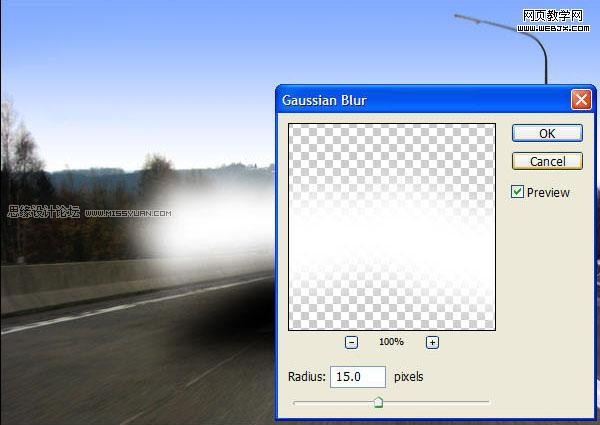
效果如下。

现在我们把F1赛车放到阴影图层和烟雾图层上面来。

按CTRL+T旋转赛车大概25-30度

我们增加烟雾效果,设置笔刷。
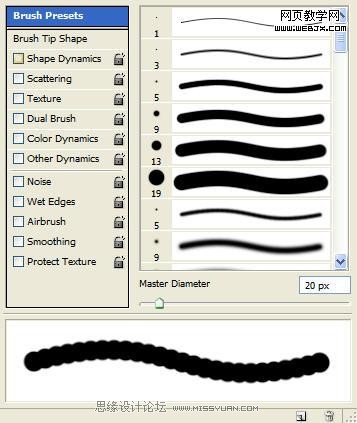
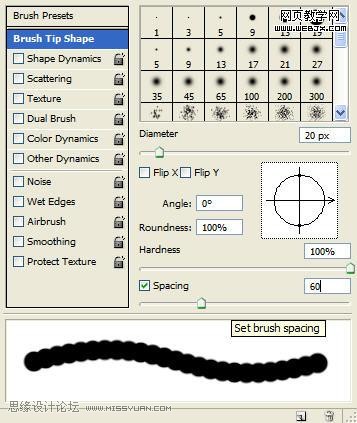
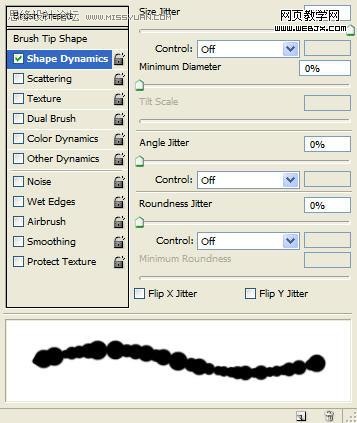
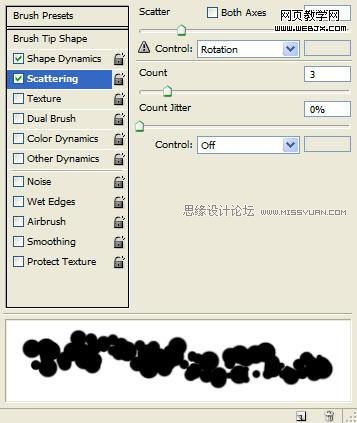
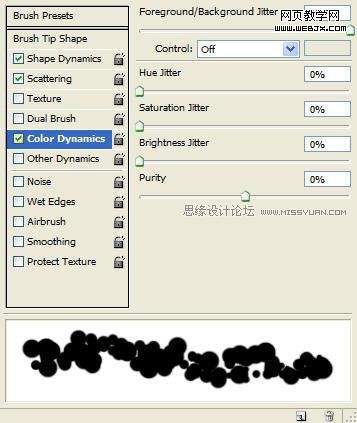
用设置好的笔刷按下图方式绘制一些点。

然后我们利用滤镜:模糊滤镜、形状模糊设置如下。
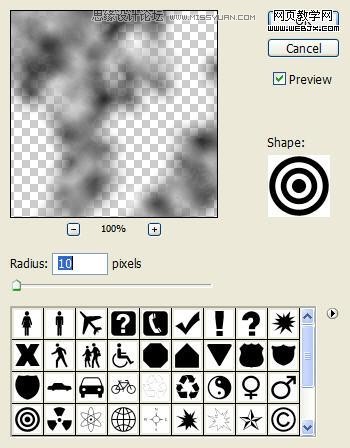
然后我们添加火的特效。

选择所选择的火的形状。

改变图层模式为滤色。

复制F1赛车,放到130%到140%。

然后执行径向模糊滤镜。
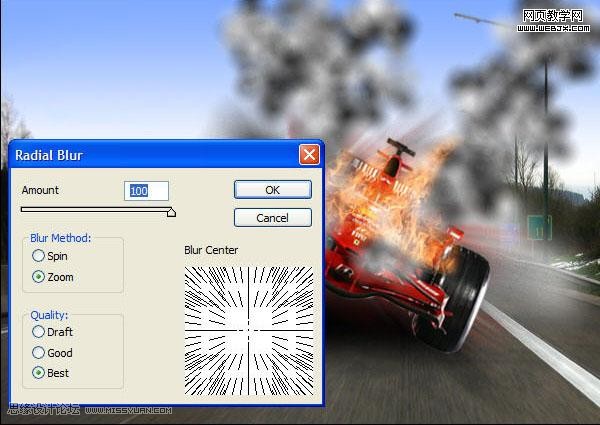
效果如下。

|
推荐文章 猜你喜欢 附近的人在看 推荐阅读 拓展阅读 相关阅读 网友关注 热门PS合成图片教程学习 |


